- 系统
- 教程
- 软件
- 安卓
时间:2017-10-08 来源:u小马 访问:次
桌面小工具是win7系统的一个小特性,能够方便用户快速地打开常用的一些小软件,刚更新了win10后,细心的用户会发现系统内并没有这个功能,如何才能让win10也拥有win7一样的桌面小工具呢?其实操作很简单。下面就让小编教大家如何打开win10桌面小工具。
有些用户习惯将一些小工具钉在桌面上,如便签,计算器等小工具,在win10中这类小工具都被取消掉了。其实win10里像之前的系统一样带了一些有趣的小工具,对我们一些工作带来方便,今天介绍w如何使用in10桌面小工具。
使用win10桌面小工具图文教程
1、点击开始,用户鼠标滚轮向下滚动,找到“windows 附件”
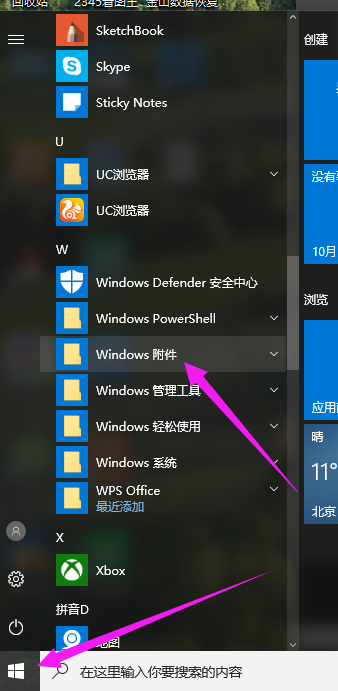
2、打开里面有各种有用的小工具找到想要运用的工具。
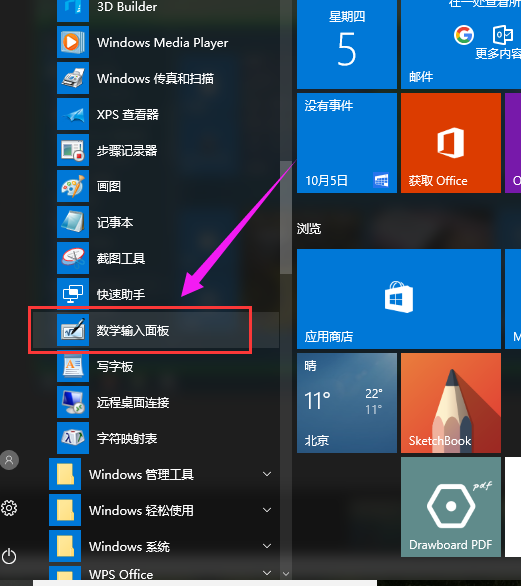
3、打开其中的工具,例如“数学输入面板” (列表项目),点击打开。

4、数学输入面板可以把你手写的数学公式变成文字输入到需要的地方。只需要点右下角的“插入”
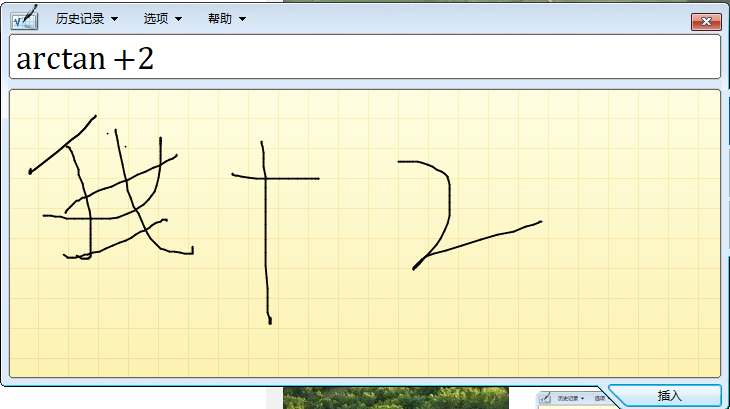
5、用户在"截图工具 (列表项目)"上左键单击,然后点击新建,当屏幕出现白色的时候,用户鼠标拖动把你想要的区域框住。回车或者双击。
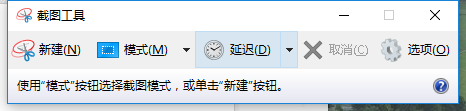
6、就得到了如下的界面,可以对截得的图片进行编辑或者保存。
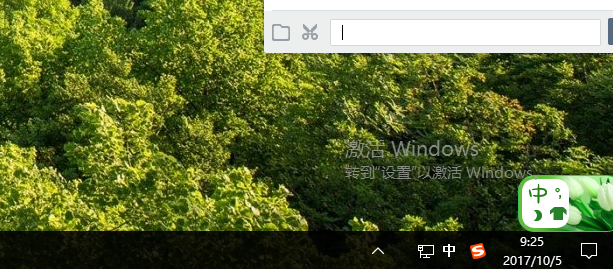
以上就是win10小工具的一些操作解说了,相对于win7而言,win10小工具又增添了一些使用的小工具。





